Come utilizzare Google Classroom: una guida rapida
Google Classroom è una delle migliori piattaforme di apprendimento online gratuite. Semplifica la condivisione di file tra insegnanti e studenti.
Google Classroom crea uno spazio online in cui insegnanti e studenti possono comunicare tra loro. Ad esempio, Google Classroom può aiutare a creare un forum comune in cui gli studenti possono condividere i risultati dell’apprendimento con i loro insegnanti.
Gli insegnanti possono anche creare e assegnare compiti ai propri studenti. Inoltre, consente agli insegnanti di ricevere le consegne dei compiti e valutare rapidamente il lavoro degli studenti. In parole povere, Google Classroom è un centro all-in-one per l’apprendimento online.
Come accedere a Google Classroom
Esistono alcuni modi per accedere a Google Classroom. Innanzitutto, gli insegnanti di una scuola accreditata possono scegliere di creare l’account della propria scuola. L’accesso viene quindi concesso agli studenti dell’insegnante utilizzando l’account della rispettiva scuola. Un esempio di accesso all’account studente è [email protected]. Genitori e tutori possono anche accedere alla piattaforma utilizzando i loro account Google.
Indipendentemente da come desideri utilizzare Google Classroom, devi accedere per utilizzare Google Classroom. Ecco come accedere a Google Classroom.
- Sul tuo browser, vai a aula.google.com . Seleziona l’ opzione Vai a Classroom .
- Inserisci l’email che desideri utilizzare per il tuo account Google Classroom. Fare clic sul pulsante Avanti .
- Inserisci la tua password, quindi fai clic su Avanti.
- Infine, fai clic sull’opzione Inizia gratuitamente .
Crea e modifica un corso in Google Classroom
Gli insegnanti devono creare corsi per utilizzare Google Classroom. Di seguito è riportato uno schema su come creare e modificare le classi.
- Fai clic sull’icona + all’estremità destra del tuo account Google Classroom. Seleziona l’opzione Crea classe .
- Inserisci i dettagli della tua classe. Alcuni dei dettagli che devi inserire in questa parte includono il nome della classe, la sezione, l’oggetto e la stanza.
- Dopo aver inserito i dettagli della tua classe, fai clic sull’opzione Crea .
Come modificare le tue lezioni
- Nel menu di navigazione in alto, seleziona Lavori del corso, quindi fai clic su Visualizza compito .
- Quindi, seleziona il documento della classe che desideri modificare.
- Ci sono due opzioni per modificare il documento della classe. Puoi scegliere di modificare il tuo documento con Google Docs selezionando l’opzione Google Docs ,
- Puoi scaricare il documento della tua classe ed eseguire modifiche con Microsoft Word facendo clic sull’icona di download sul lato destro dello schermo. Il documento verrà scaricato automaticamente sul tuo dispositivo in formato Microsoft Word (.docx).
Aggiungi studenti alla tua Google Classroom
- Nel menu di navigazione in alto, seleziona la scheda Persone .
- Per aggiungere studenti alla tua classe, fai clic sull’icona Aggiungi utente accanto a Studenti. Puoi scegliere di inviare agli studenti un link di invito via e-mail o aggiungere studenti dalla directory della scuola. Una volta che gli studenti accettano l’invito alla classe, verranno automaticamente aggiunti alla tua classe.
Mostrare agli studenti come unirsi alla tua classe
Esistono tre modi per invitare gli studenti a unirsi a Google Classroom.
- Richiedi agli studenti di unirsi alla tua classe tramite l’accesso al loro account studente inviato via e-mail.
- Puoi condividere il codice del tuo corso con i tuoi studenti. Gli studenti dovranno accedere alla pagina della tua classe con il codice corretto. Reimposta il codice se i tuoi studenti non possono accedere al codice.
- Invia un link di invito ai tuoi studenti. Ogni studente può quindi fare clic sul collegamento per unirsi alla tua classe.
Tieni presente che devi utilizzare l’ultima versione di Google Classroom per accedere a questa funzione.
Invitare tutori e inviare email agli studenti
Puoi scegliere di invitare i tutori in Google Classroom e di inviare un’email ai tuoi studenti. Ecco come puoi invitare i tutori nella tua classe Google.
- Nel menu di navigazione in alto, fai clic sulla scheda Persone . Mentre scorri verso il basso l’elenco degli studenti, fai clic su Invita tutori .
- Digita il loro nome o indirizzo email. Puoi anche utilizzare più email del tutore per quello studente, separate da una virgola. È meglio avere il nome di ogni tutore sul tuo computer o sull’elenco dei contatti, così sarà più facile creare un elenco dei tutori che vorresti invitare alla tua classe.
- Fare clic sull’opzione Invita per invitare il/i tutore/i.
Una volta che un tutore accetta l’invito via e-mail, sia tu che lo studente riceverete un’e-mail di conferma. I tutori possono unirsi alla tua classe solo dopo aver accettato il tuo invito.
Come inviare un’e-mail a uno studente
- Seleziona la classe a cui vuoi inviare un’e-mail. In alto, seleziona la scheda Persone .
- Per inviare un’email a uno studente, fai clic su Altro accanto al nome dello studente, quindi fai clic su Invia email a studente . Per inviare un’email a più studenti o all’intera classe, seleziona la casella accanto al nome dello studente.
- In alto, fai clic su Azioni , quindi fai clic su E-mail .
- Inserisci l’oggetto, il tuo messaggio e clicca su Invia . Puoi anche allegare file, foto o collegamenti al tuo messaggio.
Comunicare sullo stream in Google Classroom con Student View
Lo stream è l’area di Google Classroom in cui avviene la condivisione delle informazioni e vengono effettuati gli aggiornamenti del corso.
- Nel menu di navigazione in alto, seleziona la scheda Stream .
- È possibile selezionare studenti specifici con cui si desidera comunicare tramite la visualizzazione Studenti. In alternativa, puoi selezionare tutti gli studenti della tua classe se hai bisogno di comunicare con l’intera classe.
Aggiunta di risorse e materiali in Google Classroom
Gli insegnanti possono aggiungere risorse di apprendimento al proprio account Google Classroom. Gli studenti possono quindi accedere alle risorse e ai materiali di apprendimento dopo aver effettuato l’accesso all’account della scuola dei loro insegnanti.
Per aggiungere risorse e materiali alla tua pagina di Google Classroom, apri la tua pagina di Google Classroom. Nel menu di navigazione in alto, fai clic sulla scheda Lavori del corso .
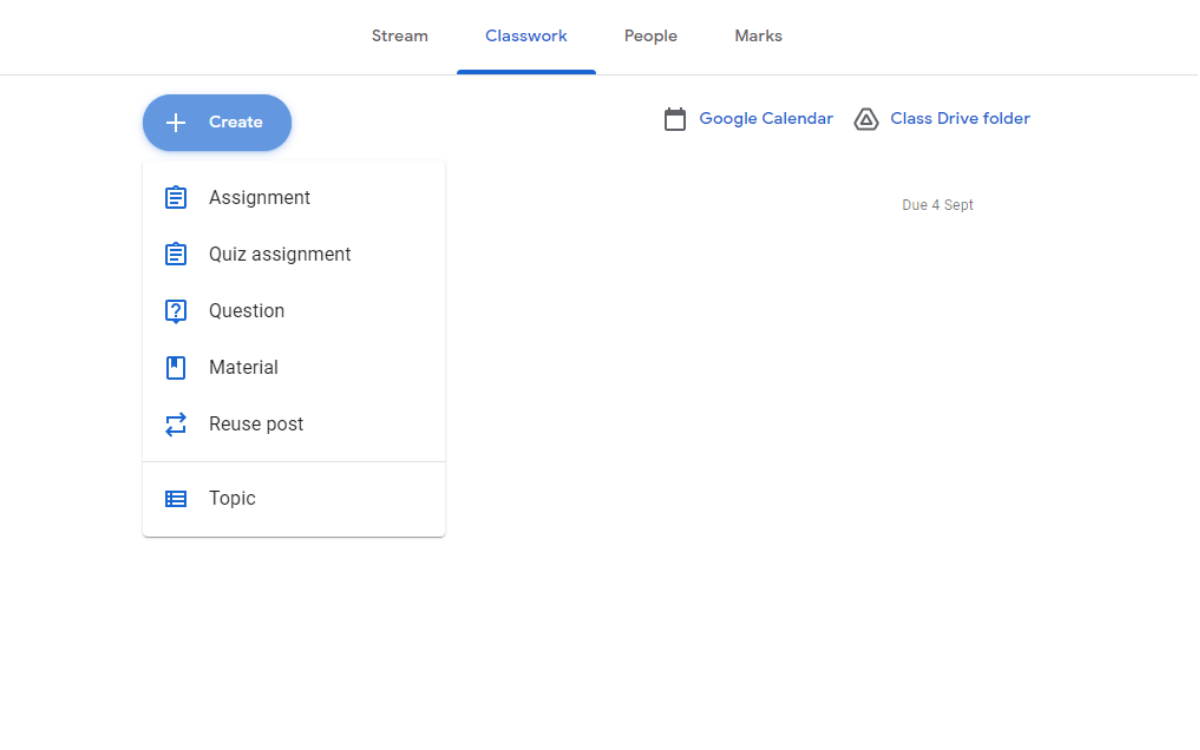
Seleziona Materiale e inserisci il titolo e la descrizione (opzionale) della tua risorsa didattica. Puoi quindi caricare il materiale didattico dal tuo dispositivo Google Drive o fornire un link a un video.
Creazione di un compito in Google Classroom
- Apri la tua pagina di Google Classroom.
- Nel menu di navigazione in alto, fai clic sulla scheda Lavori del corso .
- Fare clic sull’opzione Crea nella parte superiore dello schermo e selezionare Assegnazione .
- Inserisci il titolo e le istruzioni (facoltativo) del tuo compito. Puoi anche caricare un allegato dall’unità o dal dispositivo o fornire un collegamento a un video.
Valutare i compiti in Google Classroom
Puoi utilizzare lo strumento di valutazione di Google Classroom per assegnare ai tuoi studenti un voto numerico. Oltre a valutare i tuoi studenti, puoi anche fornire loro un feedback sulle loro prestazioni.
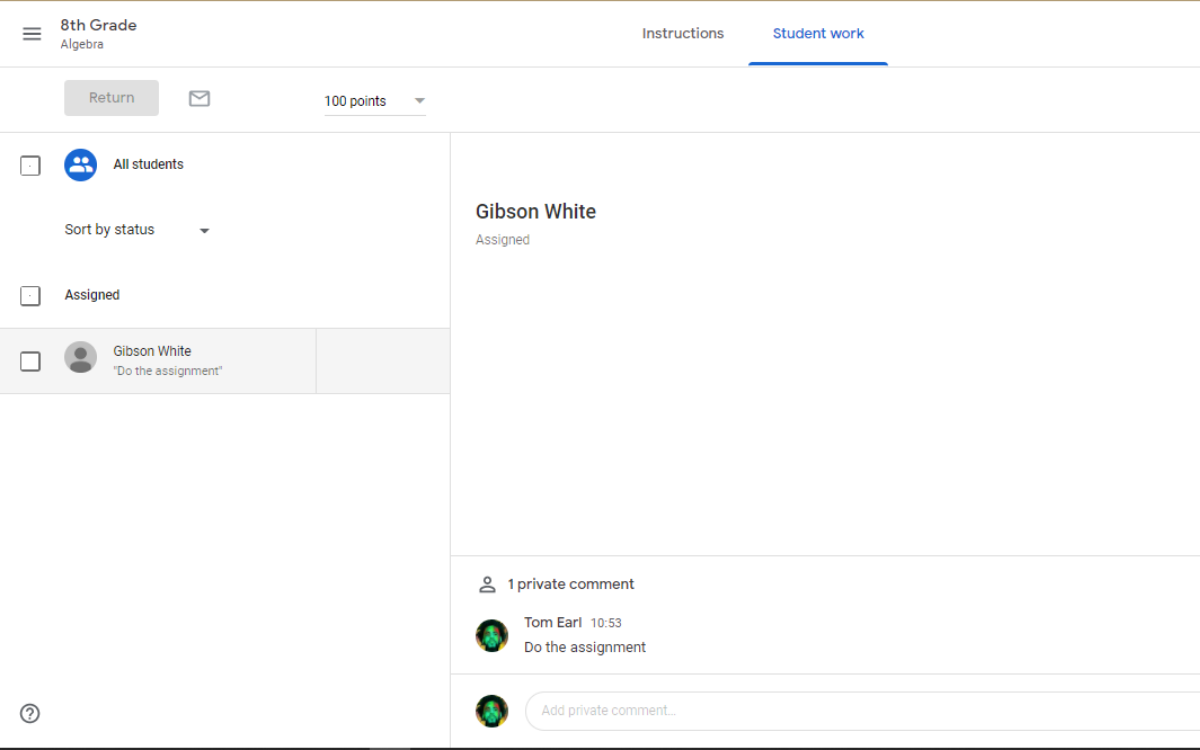
Apri il compito di uno studente facendo clic su Lavori del corso in alto, fai clic sul compito che desideri valutare, quindi fai clic su Visualizza dettagli.
Nello strumento di valutazione, il denominatore di valutazione predefinito è 100 punti. Puoi cambiare i punti con qualsiasi numero intero maggiore di 0. Puoi anche scegliere di restituire un compito senza voto.
Vista dello studente del compito restituito
Di seguito è riportato come visualizzare il lavoro restituito su Google Classroom come studente.
- Vai alla tua pagina di Google Classroom
- In alto, fai clic su Lavori del corso . Seleziona il compito restituito che desideri visualizzare.
- Fare clic sull’opzione Visualizza assegnazione .
Prova Google Classroom oggi stesso
Google Classroom funziona perfettamente sia per gli insegnanti che per gli studenti. Gli insegnanti possono utilizzare Google Classroom per condividere materiali didattici, compiti e feedback con i propri studenti.
Elimina la necessità di utilizzare copie cartacee in un ambiente di classe fisica. La cosa migliore è che Google Classroom è una piattaforma di apprendimento online gratuita che ottimizza i vantaggi del cloud computing.

